Ce document explique comment installer et configurer l'édition sur site ou n'importe quelle édition cloud du SDK ABAP pour Google Cloud sur votre système hôte SAP sur des instances de VM Compute Engine, sur site, sur un autre fournisseur cloud ou dans un autre environnement en dehors de Google Cloud.
Ce document est destiné aux administrateurs SAP, aux administrateurs Google Cloud et aux autres professionnels de la sécurité SAP et Google Cloud .
Présentation
Le SDK ABAP pour Google Cloud fournit des bibliothèques clientes permettant aux développeurs d'utiliser ABAP pour accéder de façon programmatique aux API Google Cloud . En encapsulant les fonctions essentielles en tant que composants réutilisables, ces bibliothèques clientes réduisent la quantité de code que les développeurs doivent écrire. Pour obtenir la liste complète des bibliothèques clientes fournies par le SDK ABAP pour Google Cloud, consultez la page Bibliothèques clientes du SDK ABAP pour Google Cloud.
En tant que développeur ABAP, vous pouvez créer et déployer des solutions basées sur le ML et l'IA à l'aide de nombreux services Google Cloud, comme Vertex AI, Document AI Warehouse, BigQuery, Dataproc, Pub/Sub, API Google Workspace et Google Maps Platform.
À partir de la version 1.8, l'édition sur site ou toute édition cloud du SDK ABAP pour Google Cloud propose un outil dédié, le SDK Vertex AI pour ABAP, qui permet une interaction fluide avec la plate-forme Vertex AI de Google Cloud. Pour en savoir plus sur le SDK Vertex AI pour ABAP, consultez la présentation du SDK Vertex AI pour ABAP.
Pour la communication entre SAP et les API Google Cloud , le SDK ABAP pour Google Cloud utilise le protocole HTTPS avec SSL.
Avant de commencer
Avant d'installer le SDK ABAP pour Google Cloud, procédez comme suit :
Si vous débutez sur Google Cloud, créez un compte sur https://cloud.google.com.
Si vous n'avez pas encore de projet Google Cloud , créez-en un:
Assurez-vous que la facturation est activée pour votre projet. Pour en savoir plus, consultez Vérifier l'état de facturation de votre projet.
Assurez-vous que les versions logicielles de SAP que vous utilisez sont compatibles avec le SDK ABAP pour Google Cloud. Pour en savoir plus, consultez la section Exigences relatives à la version logicielle de SAP.
Exigences concernant la version logicielle SAP
Le SDK ABAP pour Google Cloud utilise le module complémentaire d'interface utilisateur (UI) pour SAP pour sérialiser les données ABAP au format JSON.
Assurez-vous que les dernières corrections sont implémentées pour la classe /UI2/CL_JSON.
Le tableau suivant explique la version minimale des composants requis pour l'installation du SDK :
| SAP | SAP NetWeaver | Module complémentaire d'interface utilisateur pour SAP |
|---|---|---|
| SAP ERP 6.0 (ECC) | SAP_BASIS 702 ou version ultérieure |
/UI2/CL_JSON : PL12 ou version ultérieure. Pour en savoir plus, consultez la note SAP 22798102 - /UI2/CL_JSON corrections - PL12 (22798102 - corrections /UI2/CL_JSON - PL12). Le module complémentaire d'interface utilisateur pour SAP doit être compatible avec votre version de SAP NetWeaver. Pour en savoir plus sur la compatibilité des modules complémentaires d'interface utilisateur pour SAP, consultez les pages suivantes : |
| S/4HANA 1909 ou version ultérieure | SAP_BASIS 752 ou version ultérieure |
Établir une connexion réseau à Google Cloud
Si votre charge de travail SAP ne s'exécute pas sur Google Cloud, vous ou un administrateur réseau devez établir une connexion sécurisée à haut débit et à faible latence à Google Cloud.
Vous pouvez accéder aux API Google Cloud via le réseau Internet public. Pour en savoir plus, consultez la page À propos des API Cloud. Si vos serveurs SAP ne disposent pas d'un accès Internet public, connectez-les à Google Cloud à l'aide de l'une des méthodes suivantes:
- Cloud Interconnect (recommandé)
- Cloud VPN
Pour configurer une connexion, suivez les instructions fournies par le produit de connectivité réseau Google Cloud approprié. Chaque produit possède un ensemble d'instructions différentes pour différents scénarios. Consultez donc la documentation et suivez les instructions correspondant à votre scénario.
Si votre charge de travail SAP s'exécute sur Google Cloud, le SDK ABAP pour Google Cloud utilise le réseau VPC sous-jacent.
Installer le SDK ABAP pour Google Cloud
Le SDK ABAP pour Google Cloud est fourni sous la forme de fichiers de transport que vous installez dans SAP NetWeaver.
Si vous rencontrez des difficultés lors de l'importation des fichiers de transport du SDK ABAP pour Google Cloud dans votre environnement SAP, par exemple en cas de problème d'examen du transport par SAP ou de gestion de la file d'attente d'importation, contactez l'assistance Cloud Customer Care pour obtenir de l'aide. Pour savoir comment contacter le service client, consultez la page Obtenir de l'aide pour SAP sur Google Cloud.
Si le SDK ABAP pour Google Cloud est déjà installé et que vous devez passer à la dernière version du SDK, consultez Mettre à jour le SDK ABAP pour Google Cloud.
Téléchargez le package d'installation contenant les fichiers de transport depuis le portail de téléchargement.
Copiez les fichiers de transport SDK ABAP pour Google Cloud dans les répertoires d'importation de transport du serveur SAP.
Le SDK ABAP pour Google Cloud fournit deux ensembles de fichiers de transport :
Pour établir une connexion avec les API Google Cloud compatibles et vous authentifier à l'aide de jetons ou de clés API, copiez les fichiers de transport suivants dans les répertoires d'importation de transport du serveur SAP:
/usr/sap/trans/cofiles/K900319.GM1/usr/sap/trans/data/R900319.GM1
Pour vous authentifier avec des identifiants client OAuth 2.0, copiez les fichiers de transport suivants dans les répertoires d'importation de transport du serveur SAP:
/usr/sap/trans/cofiles/K900321.GM1/usr/sap/trans/data/R900321.GM1Ces fichiers de transport n'offrent pas de fonctionnalités supplémentaires, autres que l'authentification basée sur les identifiants client OAuth 2.0. Pour l'authentification basée sur les identifiants client OAuth 2.0, commencez par importer les fichiers de transport pour les API Google Cloud compatibles, puis importez-les pour les identifiants client OAuth 2.0.
Pour utiliser les identifiants client OAuth 2.0, votre système SAP doit être compatible avec OAuth 2.0. Pour en savoir plus sur les systèmes SAP compatibles avec OAuth 2.0, consultez la note SAP 3041322 - OAuth 2.0 Client: Downport of grant type Client Credentials (3041322 - Client OAuth 2.0 : Portage d'identifiants client).
Dans l'interface utilisateur graphique de SAP, utilisez le code de transaction
STMS_IMPORTouSTMSpour importer les fichiers dans le système SAP.Assurez-vous que tous les objets du package
/GOOG/ABAP_SDKsont actifs et cohérents :- Dans l'interface utilisateur graphique de SAP, saisissez le code de transaction
SE80. - Dans le sélecteur de packages, sélectionnez
/GOOG/ABAP_SDK. - Dans le champ Nom de l'objet, effectuez un clic droit sur le package
/GOOG/ABAP_SDK, puis sélectionnez Vérifier > Vérification de package > Objets du package (y compris les sous-packages). Cliquez sur l'icône Passer en mode liste.
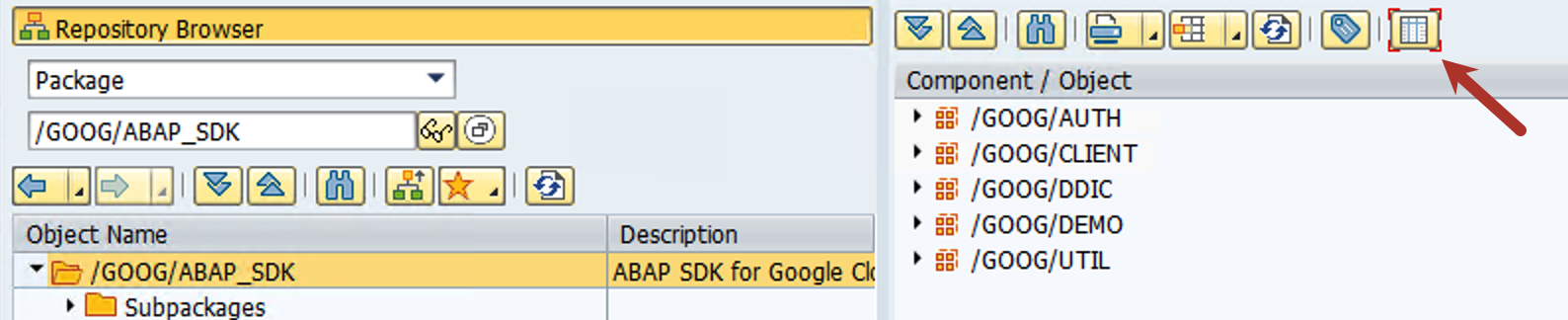
Une coche verte dans la colonne Résultat de la vérification du package indique que tous les objets ont réussi la vérification du package.
- Dans l'interface utilisateur graphique de SAP, saisissez le code de transaction
Configurer les paramètres de sécurité SAP
Suivez ces étapes pour connecter de manière sécurisée le SDK ABAP pour Google Cloud aux API Google Cloud .
Configurer des certificats SSL
Téléchargez et importez les certificats Google requis dans STRUST.
Téléchargez les certificats suivants à partir du dépôt Google Trust Services :
- GTS Root R1
- GTS CA 1C3
PEMetDERsont des formats de certificats communément utilisés. Vous pouvez télécharger les certificats dans un format compatible avec votre système SAP. Si le format requis n'est pas disponible, consultez la note SAP 2755238 - Comment convertir un certificat au format approprié avec OpenSSL afin de convertir les certificats au format requis.Dans l'interface utilisateur graphique de SAP, saisissez le code de transaction
STRUST.Changez de mode.
Double-cliquez sur SSL client SSL Client (standard).
Cliquez sur Certificat > Importer, puis importez les certificats que vous avez téléchargés à partir du dépôt Google Trust Services.
Cliquez sur le bouton avec la coche verte.
Cliquez sur Modifier > Ajouter à la liste des certificats. Assurez-vous que les informations du certificat sont visibles dans la zone Certificat du panneau inférieur droit.
Enregistrez l'entrée.
Pour en savoir plus sur l'importation de certificats dans STRUST, consultez la note SAP 3238733 - Comment importer un certificat dans une liste de certificats de clé PSE STRUST d'un serveur d'applications ABAP NetWeaver.
Valider les ports HTTP et HTTPS dans le gestionnaire de communication Internet (ICM)
Pour les systèmes SAP hébergés sur Google Cloud, les métadonnées de VM sont stockées sur un serveur de métadonnées, qui n'est accessible que via un port HTTP. L'activation du port HTTP est requise pour l'authentification. Par conséquent, lorsque votre système SAP est hébergé sur une instance de VM Compute Engine, vous devez vous assurer qu'un port HTTP est actif pour accéder aux métadonnées de VM et activer l'authentification. Vous devez également vous assurer qu'un port HTTPS est actif pour les appels d'API suivants.
Si votre système SAP est hébergé en dehors de Google Cloud, l'activation du port HTTP n'est pas requise.
Pour valider les ports HTTP et HTTPS, procédez comme suit :
- Dans l'interface utilisateur graphique de SAP, saisissez le code de transaction
SMICM. - Dans la barre de menu, cliquez sur Accéder à > Services. Une coche verte dans la colonne Actv indique que les ports HTTP et HTTPS sont actifs.
Pour en savoir plus sur la configuration des ports HTTP et HTTPS, consultez la page Paramètres HTTP(S) dans ICM.
Vérifier la sortie réseau sortante
Le serveur d'applications SAP doit se connecter aux API Google Cloudvia HTTPS.
- Pour votre système hôte SAP, vérifiez que les règles de pare-feu et les proxys autorisent les connexions HTTPS à partir de serveurs situés en dehors des instances de VM Compute Engine. Pour en savoir plus, consultez la page Créer et démarrer une instance de VM.
- Assurez-vous que l'accès aux API Google Cloudn'est pas restreint du point de vue de la mise en réseau.
Si vous utilisez un serveur proxy pour accéder aux API Google Cloud , ajoutez les éléments suivants à la liste d'autorisation de votre proxy:
*.googleapis.com*.gserviceaccount.com
Gérer les autorisations
Pour accéder aux transactions spécifiques du SDK ABAP pour Google Cloud, vous devez autoriser les utilisateurs à accéder à l'objet d'autorisation du SDK. Les fichiers de transport du SDK incluent l'objet d'autorisation du SDK ZGOOG_SDK et le groupe d'autorisation ZSGC.
Pour accorder l'accès aux transactions du SDK, procédez comme suit :
- Dans l'interface utilisateur graphique de SAP, saisissez le code de transaction
PFCG. - Définissez un rôle pour le SDK.
- Pour l'objet d'autorisation
ZGOOG_SDK, accordez au rôle l'accès à l'autorisationActivity 16.
Pour limiter l'accès aux tables de configuration du SDK, procédez comme suit :
- Dans l'interface utilisateur graphique de SAP, saisissez le code de transaction
PFCG. - Définissez un rôle pour limiter l'accès aux tables de configuration du SDK.
- Pour limiter l'accès à l'objet d'autorisation
S_TABU_DIS, excluez le groupe d'autorisationZSGC.
Configurer la sécurité Google Cloud
Si votre système SAP est hébergé sur Google Cloud, configurez les éléments suivants sur l'instance de VM Compute Engine hôte:
Créez un compte de service IAM pour l'instance de VM hôte. Pour savoir comment procéder, consultez la section Créer un compte de service.
Attribuez le rôle
Service Account Token Creatorau compte de service. Pour savoir comment procéder, consultez la section Attribuer un rôle unique.Associez le compte de service à l'instance de VM. Définissez également le niveau d'accès de la VM sur
cloud-platformafin que les autorisations IAM de la VM soient entièrement déterminées par les rôles IAM que vous avez accordés au compte de service de la VM. Pour savoir comment procéder, consultez la section Créer une VM et associer le compte de service.Créez un compte de service IAM dédié pour accéder aux API Google Cloud . Pour savoir comment procéder, consultez la section Créer un compte de service.
Attribuez au compte de service les rôles IAM requis pour accéder aux fonctionnalités de l'API. Pour comprendre les exigences de rôle pour les API Google Cloud , consultez la documentation de l'API concernée et suivez le principe du moindre privilège. Pour en savoir plus sur les rôles prédéfinis spécifiques à l'API, consultez la documentation de référence sur les rôles IAM de base et prédéfinis.
Configurer l'authentification
Pour utiliser les API Google Cloud , vous devez confirmer votre identité en vous authentifiant. Pour en savoir plus sur les options d'authentification pour Google Cloud et les étapes de configuration, consultez Authentification.
Une fois la configuration de l'authentification terminée, vous pouvez commencer à utiliser les guides de démarrage rapide pour créer des exemples de programmes.
Configurer le SDK ABAP pour Google Cloud
Cette section explique les configurations du SDK ABAP pour Google Cloud.
Spécifiez le point de terminaison Google Cloud
Le SDK ABAP pour Google Cloud fournit les options suivantes pour spécifier le point de terminaison de l'API lors de l'appel d'une API Google Cloud à l'aide de la classe de la bibliothèque cliente de l'API:
Points de terminaison par défaut
Par défaut, la méthode constructeur de la classe de la bibliothèque cliente des API contient des points de terminaison HTTP pour les API Google Cloud compatibles. La bibliothèque cliente utilise ces points de terminaison lorsqu'une méthode est appelée pour effectuer une opération sur les ressources de l'API.
Utiliser des destinations RFC pour les points de terminaison
Si vous devez utiliser l'une des fonctionnalités suivantes, utilisez des destinations RFC pour établir une connexion à Google Cloud:
- Si vous utilisez un serveur proxy dans votre environnement SAP et que vous souhaitez utiliser le même serveur pour envoyer des requêtes HTTP à Google Cloud.
- Si vous souhaitez que le SDK puisse accéder aux API Google Cloud via les points de terminaison Private Service Connect de votre réseau VPC.
- Si vous souhaitez utiliser la compression HTTP.
- Si vous souhaitez accéder au point de terminaison régional d'une API.
Les fichiers de transport du SDK ABAP pour Google Cloud contiennent les exemples de destinations RFC suivants pour les points de terminaison de l'API Google Cloud :
| Exemple de nom de destination RFC | Remarques |
|---|---|
GOOG_IAMCREDENTIALS |
Cette destination RFC cible l'API Cloud IAM. |
GOOG_OAUTH2_TOKEN |
Cette destination RFC cible le point de terminaison Google Cloud pour l'authentification basée sur des jetons. |
GOOG_PUBSUB_V1 |
Cette destination RFC cible l'API Pub/Sub. |
GOOG_TRANSLATION_EU_V3 |
Cette destination RFC cible l'API Cloud Translation v3. |
Pour créer une destination RFC, procédez comme suit :
Dans l'interface utilisateur graphique de SAP, saisissez le code de transaction
SM59.Créez des destinations RFC en copiant les exemples de destinations RFC.
Pour les destinations RFC que vous avez créées, assurez-vous que le type de connexion est défini comme suit :
G - HTTP connection to external server.Accédez à l'onglet Paramètres techniques, puis saisissez les informations suivantes :
- Hôte cible: saisissez le nom d'hôte de l'API Google Cloud .
Vous pouvez par exemple utiliser
translation.googleapis.com. - Préfixe du chemin : saisissez le chemin d'accès à la ressource. Vous pouvez par exemple utiliser
/language/translate/. Numéro de service : saisissez
443. Ce numéro de port est utilisé pour les communications sécurisées.Pour collecter les détails spécifiques à l'API Google Cloud dont vous avez besoin pour créer une destination RFC, consultez la section Collecter des informations pour créer une destination RFC.
- Hôte cible: saisissez le nom d'hôte de l'API Google Cloud .
Vous pouvez par exemple utiliser
Accédez à l'onglet Connexion et sécurité et assurez-vous que le champ Certificat SSL est défini avec l'option Client SSL par défaut (standard).
Facultatif : Vous pouvez configurer les paramètres de proxy, activer la compression HTTP et spécifier des points de terminaison Private Service Connect.
Enregistrez les modifications.
Pour utiliser des destinations RFC pour vous connecter aux API Google Cloud , vous devez configurer des destinations RFC dans la table de mappage des services qui mappe les destinations RFC vers une clé client. Pour en savoir plus sur la table de mappage des services, consultez la section Table /GOOG/SERVIC_MAP.
Collecter des informations pour créer une destination RFC
Pour obtenir les détails nécessaires à la création d'une destination RFC, procédez comme suit :
-
Dans l'interface utilisateur graphique de SAP, exécutez le code de transaction
/GOOG/SDK_IMG.Vous pouvez également exécuter le code de transaction
SPRO, puis cliquer sur SAP Reference IMG (IMG de référence SAP). - Cliquez sur SDK ABAP pour Google Cloud > Utilitaires > Obtenir des paramètres RFC pour les services Google Cloud.
- Spécifiez le nom du service Google Cloud .
- Cliquez sur Exécuter pour afficher les détails.
Configurer les paramètres de proxy
Lorsque vous utilisez des destinations RFC pour vous connecter à Google Cloud, vous pouvez acheminer la communication du SDK via le serveur proxy que vous utilisez dans votre environnement SAP.
Si vous ne souhaitez pas utiliser de serveur proxy ou si vous n'en avez pas dans votre environnement SAP, vous pouvez ignorer cette étape.
Pour configurer les paramètres du serveur proxy, procédez comme suit :
Dans l'interface utilisateur graphique de SAP, saisissez le code de transaction
SM59.Sélectionnez votre destination RFC qui cible l'API requise.
Accédez à l'onglet Paramètres techniques, puis saisissez les valeurs pour les champs de la section Options de proxy HTTP.
Vous devez configurer les paramètres du serveur proxy pour chaque API à laquelle vous prévoyez d'accéder à l'aide du SDK.
Activer la compression HTTP
Lorsque vous utilisez des destinations RFC pour vous connecter à Google Cloud, vous pouvez activer la compression HTTP.
Nous vous recommandons d'activer la compression HTTP si votre système SAP ne s'exécute pas surGoogle Cloud. Avant d'activer la compression HTTP dans votre environnement de production, testez et comparez les avantages en fonction de la configuration de votre environnement, car la compression HTTP peut impliquer des coûts de compression et de décompression. Pour en savoir plus sur SAP, consultez la note SAP 1037677 - La compression HTTP ne compresse que certains documents.
Si vous ne souhaitez pas activer cette fonctionnalité, vous pouvez ignorer cette étape.
Pour activer la compression HTTP, procédez comme suit :
Dans l'interface utilisateur graphique de SAP, saisissez le code de transaction
SM59.Sélectionnez votre destination RFC qui cible l'API requise.
Accédez à l'onglet Options spéciales.
Pour le champ Version HTTP, sélectionnez HTTP 1.1.
Pour le champ Compression, sélectionnez une valeur appropriée.
Spécifier des points de terminaison Private Service Connect
Si vous souhaitez que le SDK ABAP pour Google Cloud utilise des points de terminaison Private Service Connect pour autoriser la consommation privée des API et d'IAM Google Cloud , vous devez créer ces points de terminaison dans votre projet Google Cloud et les spécifier dans les destinations RFC respectives.
Si vous souhaitez que le SDK continue à utiliser les points de terminaison d'API publiques par défaut pour se connecter aux API Google Cloud et à IAM, ignorez cette étape.
Pour configurer le SDK afin qu'il utilise vos points de terminaison Private Service Connect, procédez comme suit :
Dans l'interface utilisateur graphique de SAP, saisissez le code de transaction
SM59.Vérifiez que vous avez créé des destinations RFC pour les API et IAM Google Cloud requises. Pour obtenir des instructions sur la création de ces destinations RFC, consultez la section Créer des destinations RFC.
Sélectionnez la destination RFC qui cible une API Google Cloud spécifique, puis procédez comme suit:
Accédez à l'onglet Paramètres techniques.
Pour le champ Hôte cible, saisissez le nom du point de terminaison Private Service Connect que vous avez créé pour accéder à l'API.
Dans le champ Numéro de service, assurez-vous que la valeur
443est spécifiée.Accédez à l'onglet Connexion et sécurité.
Pour le champ Certificat SSL, assurez-vous que l'option Client SSL par défaut (standard) est sélectionnée.
Sélectionnez la destination RFC qui cible IAM, puis procédez comme suit :
Accédez à l'onglet Paramètres techniques.
Pour le champ Hôte cible, saisissez le nom du point de terminaison Private Service Connect que vous avez créé pour accéder à IAM.
Dans le champ Numéro de service, assurez-vous que la valeur
443est spécifiée.Accédez à l'onglet Connexion et sécurité.
Pour le champ Certificat SSL, assurez-vous que l'option Client SSL par défaut (standard) est sélectionnée.
Configurez la table de mappage des services pour l'API Cloud IAM et les API que vous prévoyez d'utiliser à l'aide du SDK ABAP pour Google Cloud.
Dans l'interface utilisateur graphique de SAP, exécutez le code de transaction
/GOOG/SDK_IMG.Vous pouvez également exécuter le code de transaction
SPRO, puis cliquer sur SAP Reference IMG (IMG de référence SAP).Cliquez sur SDK ABAP pour Google Cloud > Paramètres de base > Configurer le mappage des services.
Cliquez sur Nouvelles entrées.
Spécifiez les destinations RFC pour l'API IAM et d'autres API, par exemple
Cloud Pub/Sub API v1.
| Champ | Description |
|---|---|
| Nom de la clé Google Cloud | Spécifiez le nom de la configuration de clé client. |
| Nom du service Google | Spécifiez le service Google Cloud pour lequel vous mappez une destination RFC. |
| Destination RFC | Indiquez le nom de la destination RFC. |
La destination RFC spécifiée dans la table de mappage des services est utilisée par le SDK lorsqu'une classe de bibliothèque cliente est instanciée et utilisée par le code source ABAP pour appeler une API Google Cloud .
Journalisation des applications
Pour écrire des journaux d'application, le SDK ABAP pour Google Cloud est fourni avec un framework de journalisation intégré. L'objet de journal ZGOOG et le sous-objet de journal ZABAP_SDK sont envoyés avec les fichiers de transport du SDK ; vous pouvez les utiliser comme objets par défaut pour les configurations de journaux. Vous pouvez également ajouter vos propres objets et sous-objets de journaux personnalisés au framework de journalisation du SDK.
Vous pouvez afficher les journaux d'application SAP standards à l'aide de la transaction SLG1.
Pour plus d'informations, consultez la section Logging.
Configurer la journalisation à l'aide de l'objet de journal et du sous-objet de journal envoyés avec le SDK
Vous pouvez utiliser l'objet de journal ZGOOG et le sous-objet de journal ZABAP_SDK fournis avec le SDK en tant qu'objets par défaut pour les configurations de journaux.
Procédez comme suit pour configurer la journalisation :
Dans l'interface utilisateur graphique de SAP, exécutez le code de transaction
/GOOG/SDK_IMG.Vous pouvez également exécuter le code de transaction
SPRO, puis cliquer sur SAP Reference IMG (IMG de référence SAP).Cliquez sur SDK ABAP pour Google Cloud > Paramètres généraux > Configurer le framework de journalisation.
Cliquez sur Nouvelles entrées.
Renseignez les champs suivants :
Champ Description Objet Saisissez ZGOOG.Sous-objet Saisissez ZABAP_SDK.Niveau de journalisation Spécifiez le niveau de journalisation minimal. Les valeurs acceptées sont les suivantes :
I: informations, avertissements et erreursW: avertissements et erreursE: seulement les erreurs
Nous vous recommandons de définir le niveau de journalisation sur
I, afin que la plupart des messages de journal soient enregistrés.Conservation Indiquez le nombre de jours de conservation des journaux. Fin le Indiquez la date jusqu'à laquelle cette configuration de journal sera active. La date de fin par défaut est 9999/12/31.Par défaut. Cochez cette case pour définir cette configuration de journal comme configuration par défaut.
Ajouter des objets de journaux personnalisés
Vous pouvez également ajouter vos propres objets et sous-objets de journaux personnalisés au framework de journalisation du SDK.
Pour ajouter un sous-objet et un objet journal personnalisés, procédez comme suit :
Dans l'interface utilisateur graphique de SAP, exécutez le code de transaction
/GOOG/SDK_IMG.Vous pouvez également exécuter le code de transaction
SPRO, puis cliquer sur SAP Reference IMG (IMG de référence SAP).Cliquez sur SDK ABAP pour Google Cloud > Paramètres généraux > Configurer le framework de journalisation.
Cliquez sur Nouvelles entrées.
Renseignez les champs suivants :
Champ Description Objet Saisissez un nom d'objet journal. Sous-objet Saisissez un nom de sous-objet de journal. Niveau de journalisation Spécifiez le niveau de journalisation minimal. Les valeurs possibles sont :
I: informations, avertissements et erreursW: avertissements et erreursE: seulement les erreurs
Nous vous recommandons de définir le niveau de journalisation sur
I, afin que la plupart des messages de journal soient enregistrés.Fidélisation Indiquez le nombre de jours de conservation des journaux. Fin le Date jusqu'à laquelle cette configuration de journal sera active. La date de fin par défaut est 9999/12/31.Par défaut. Indiquez s'il s'agit de votre configuration de journal par défaut.
Si vous devez définir un objet de journal et un sous-objet personnalisés comme configuration de journalisation par défaut, désélectionnez le champ Par défaut pour l'entrée par défaut actuelle, puis sélectionnez la valeur Par défaut pour la nouvelle entrée.
Vous ne pouvez conserver qu'une seule configuration de journalisation en tant qu'entrée par défaut à la fois.
Vous pouvez également utiliser vos objets et sous-objets de journaux personnalisés sans même les définir par défaut. Pour ce faire, une fois que vous avez créé vos objets et vos sous-objets de journaux personnalisés dans le framework de journalisation, vous devez les transmettre lors de l'instanciation des bouchons de client d'API. Pour plus d'informations, consultez la section Logging.
Si une configuration de journal n'est plus requise, vous pouvez la désactiver.
Pour désactiver une configuration de journal, procédez comme suit :
Dans l'interface utilisateur graphique de SAP, exécutez le code de transaction
/GOOG/SDK_IMG.Vous pouvez également exécuter le code de transaction
SPRO, puis cliquer sur SAP Reference IMG (IMG de référence SAP).Cliquez sur SDK ABAP pour Google Cloud > Paramètres de base > Configurer le framework des journaux.
Définissez le champ Fin le sur une date passée.
Tables de configuration de clé dans le SDK ABAP pour Google Cloud
Table /GOOG/CLIENT_KEY
Pour la configuration de l'authentification et de la connectivité associée, le SDK ABAP pour Google Cloud utilise la table /GOOG/CLIENT_KEY. Dans le tableau /GOOG/CLIENT_KEY, vous configurez les clés client à l'aide des détails spécifiques à votre méthode d'authentification. Pour en savoir plus sur les méthodes d'authentification et la configuration des clés client associées, consultez la page Authentification.
Pour afficher la table /GOOG/CLIENT_KEY, procédez comme suit :
Dans l'interface utilisateur graphique de SAP, exécutez le code de transaction
/GOOG/SDK_IMG.Vous pouvez également exécuter le code de transaction
SPRO, puis cliquer sur SAP Reference IMG (IMG de référence SAP).Cliquez sur SDK ABAP pour Google Cloud > Paramètres de base > Configurer la clé client.
Le tableau suivant explique les champs de la table de clés client :
| Champ | Type de données | Description |
|---|---|---|
| Nom de la clé Google Cloud | Chaîne | Nom de la configuration de clé client. Par exemple : CLIENT_KEY_API_KEY |
| Nom du compte de service Google Cloud | Chaîne | Nom du compte de service, au format d'adresse e-mail. |
| Champ d'application Google Cloud | Chaîne | Niveau d'accès de l'API, https://www.googleapis.com/auth/cloud-platform.
Ce niveau d'accès correspond au paramètre "Autoriser l'accès complet à l'ensemble des API Cloud" sur la VM hôte.
|
| ID du projet | Chaîne | ID du projet Google Cloud qui contient vos API cibles. |
| Nom de la commande | Chaîne | Nom de la commande de l'OS. En général, vous laissez ce champ vide. |
| Classe d'autorisation | Chaîne | Classe d'autorisation à utiliser pour la communication avec Google Cloud. |
| Mise en cache des jetons | Booléen | Option qui détermine si les jetons d'accès récupérés depuis Google Cloud sont mis en cache ou non. Nous vous recommandons d'activer la mise en cache des jetons après avoir configuré et testé votre connexion à Google Cloud. Pour en savoir plus sur la mise en cache des jetons, consultez la section Activer la mise en cache des jetons. |
| Secondes avant actualisation du jeton | Chaîne | Durée (en secondes) avant l'expiration d'un jeton d'accès et son actualisation.
Définir une valeur entre 1 et 3599 a pour effet de remplacer le délai d'expiration par défaut de 3500 secondes. Si vous spécifiez 0, le SDK utilise la valeur par défaut.
La valeur par défaut est 3500. |
| Paramètre d'autorisation 1 | Chaîne | Il s'agit d'un paramètre d'autorisation supplémentaire qui nécessite une configuration dans des situations spécifiques. En général, vous laissez ce champ vide. |
| Paramètre d'autorisation 2 | Chaîne | Il s'agit d'un paramètre d'autorisation supplémentaire qui nécessite une configuration dans des situations spécifiques. En général, vous laissez ce champ vide. |
Table /GOOG/SERVIC_MAP
Pour mapper la configuration du service aux destinations RFC, le SDK ABAP pour Google Cloud utilise la table /GOOG/SERVIC_MAP.
Selon les méthodes d'authentification, cette table contient des entrées obligatoires et recommandées.
Pour afficher la table /GOOG/SERVIC_MAP, procédez comme suit :
Dans l'interface utilisateur graphique de SAP, exécutez le code de transaction
/GOOG/SDK_IMG.Vous pouvez également exécuter le code de transaction
SPRO, puis cliquer sur SAP Reference IMG (IMG de référence SAP).Cliquez sur SDK ABAP pour Google Cloud > Paramètres de base > Configurer le mappage des services.
Le tableau suivant explique les champs de la table de mappage des services :
| Champ | Type de données | Description |
|---|---|---|
| Nom | Chaîne | Nom de la configuration de clé client. |
| Nom du service Google | Chaîne | Nom du service Google Cloud . Pour trouver un service, utilisez l'aide à la recherche. |
| Destination RFC | Chaîne | Nom de la destination RFC. Pour trouver une destination RFC pertinente, utilisez l'aide à la recherche. |
Aide sur la recherche
Pour trouver les valeurs disponibles pour un champ, cliquez sur l'icône comme illustré dans la capture d'écran suivante :
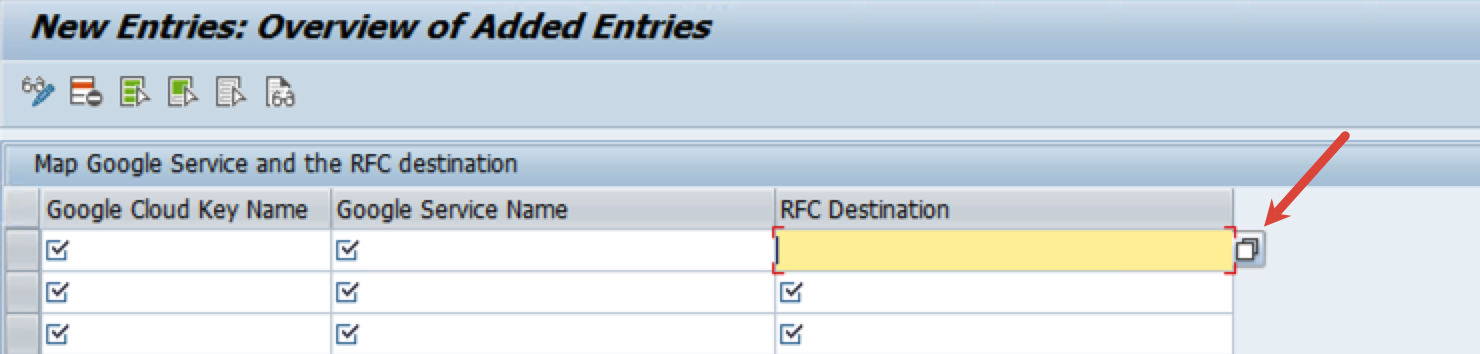
Table /GOOG/LOG_CONFIG
Pour écrire des journaux d'application, le SDK ABAP pour Google Cloud utilise la table /GOOG/LOG_CONFIG.
Pour afficher la table /GOOG/LOG_CONFIG, procédez comme suit :
Dans l'interface utilisateur graphique de SAP, exécutez le code de transaction
/GOOG/SDK_IMG.Vous pouvez également exécuter le code de transaction
SPRO, puis cliquer sur SAP Reference IMG (IMG de référence SAP).Cliquez sur SDK ABAP pour Google Cloud > Paramètres de base > Configurer le framework des journaux.
Le tableau suivant explique les champs de la table de configuration de la journalisation :
| Champ | Description |
|---|---|
| Objet | Nom de l'objet journal. |
| Sous-objet | Nom du sous-objet de journal. |
| Niveau de journalisation | Indique le niveau de journalisation minimal. Les valeurs possibles sont :
|
| Fidélisation | Nombre de jours de conservation des journaux. Une fois la durée de conservation écoulée, vous pouvez envisager de supprimer les journaux à l'aide de la transaction |
| Fin le | Date jusqu'à laquelle cette configuration de journal sera active.
La date de fin par défaut est 9999/12/31.
|
| Par défaut. | Indique s'il s'agit de la configuration de journal par défaut. |
| Modifié par | Nom de l'utilisateur qui a modifié la configuration du journal. |
| Modifiées le | Date à laquelle la configuration des journaux a été modifiée. |
| Modifiée à | Heure à laquelle la configuration des journaux a été modifiée. |
Mise en cache des jetons
Si le SDK est utilisé lors d'un cas d'utilisation de volumes d'appels importants, où plusieurs appels de méthode d'API sont effectués en peu de temps, activez la mise en cache pour le jeton d'accès ou la clé API que la configuration de la clé client a obtenue pour accéder aux API Google Cloud.
L'activation de la mise en cache des jetons garantit la réutilisation d'un jeton d'accès ou d'une clé API jusqu'à son expiration ou sa révocation, ce qui réduit le nombre d'appels HTTP effectués pour récupérer de nouveaux jetons d'accès ou clés API.
Pour activer la mise en cache des jetons, sélectionnez l'option Mise en cache des jetons dans la table de clé client.
Lorsque vous activez la mise en cache des jetons, le jeton d'accès est mis en cache dans la mémoire partagée du serveur d'applications pour la durée définie dans le champ Secondes avant actualisation du jeton de la table de clés client.
Si le champ Secondes avant actualisation du jeton n'est pas spécifié ou est défini sur 0, le jeton d'accès est mis en cache selon la valeur spécifiée dans le paramètre CMD_SECS_DEFLT dans les paramètres avancés.
Supprimer le jeton d'accès mis en cache
Lorsque la mise en cache de jetons est activée et que vous mettez à jour les rôles attribués au compte de service utilisé par le SDK ABAP pour Google Cloud afin d'accéder aux API pertinentes, le nouveau jeton d'accès correspondant aux rôles mis à jour n'est récupéré qu'après l'expiration du jeton existant mis en cache. Dans ce cas, vous pouvez supprimer le jeton d'accès manuellement.
Pour supprimer le jeton d'accès mis en cache, procédez comme suit :
Dans l'interface utilisateur graphique de SAP, exécutez le code de transaction
/GOOG/SDK_IMG.Vous pouvez également exécuter le code de transaction
SPRO, puis cliquer sur SAP Reference IMG (IMG de référence SAP).Cliquez sur SDK ABAP pour Google Cloud > Utilitaires > Effacer le cache.
Sélectionnez l'une des options suivantes :
- Effacer la zone de mémoire partagée : pour vider l'intégralité du cache.
- Effacer l'instance de la mémoire : pour supprimer le jeton d'accès mis en cache pour une instance particulière. Avec cette option, vous spécifiez également un nom d'instance.
Générez le rapport.
Rechercher des rôles IAM pour les API Google Cloud
Pour mettre en œuvre le principe du moindre privilège, il est essentiel de connaître les rôles IAM appropriés pour les APIGoogle Cloud que vous prévoyez d'utiliser dans votre programme ABAP. En n'attribuant que les rôles nécessaires, vous pouvez limiter l'accès d'un compte de service. L'utilitaire de recherche de rôles, intégré au SDK, vous permet d'identifier facilement les rôles IAM associés à diverses API Google Cloud .
Pour trouver les rôles IAM, procédez comme suit :
Dans l'interface utilisateur graphique de SAP, exécutez le code de transaction
/GOOG/SDK_IMG.Vous pouvez également exécuter le code de transaction
SPRO, puis cliquer sur SAP Reference IMG (IMG de référence SAP).Cliquez sur SDK ABAP pour Google Cloud > Utilitaires > Récupérer les rôles pertinents pour l'API.
Vous pouvez également accéder à l'utilitaire de recherche de rôles en exécutant le code de transaction
/GOOG/ROLE_FINDER.Dans le champ Clé client, saisissez un nom de clé client valide configuré dans la table
/GOOG/CLIENT_KEY.Dans le champ Nom du service Google, spécifiez l'API Google Cloud pour laquelle vous devez vérifier les rôles IAM.
Si vous le souhaitez, pour afficher les autorisations IAM associées au rôle IAM, sélectionnez le champ Full Details (Détails complets).
Cliquez sur Exécuter. Les rôles IAM s'affichent.
Paramètres avancés
Vous pouvez également modifier les paramètres avancés du SDK dans le tableau /GOOG/SDK_PARAM. Ces valeurs de paramètre sont appliquées au niveau du système et sont communes à tous les composants du SDK.
Le SDK applique en interne des valeurs par défaut à ces paramètres. N'utilisez les paramètres avancés que si vous souhaitez remplacer les valeurs par défaut.
Nous vous recommandons de modifier les paramètres avancés uniquement après avoir effectué une analyse complète et mesuré l'impact des nouvelles valeurs sur les performances du SDK. Vous devez vous assurer que les nouveaux paramètres avancés ne provoquent pas d'échecs ni de problèmes de performances.
Pour modifier les paramètres avancés, procédez comme suit :
Dans l'interface utilisateur graphique de SAP, exécutez le code de transaction
/GOOG/SDK_IMG.Vous pouvez également exécuter le code de transaction
SPRO, puis cliquer sur SAP Reference IMG (IMG de référence SAP).Cliquez sur SDK ABAP pour Google Cloud > Paramètres de base > Configurer les paramètres.
Cliquez sur Nouvelles entrées.
Sur la ligne affichée, spécifiez les paramètres suivants :
- Dans le champ Nom du paramètre, saisissez le nom du paramètre. La description du paramètre est renseignée automatiquement.
- Dans le champ Valeur du paramètre, saisissez une valeur.
Pour en savoir plus sur les paramètres avancés, consultez la section Paramètres avancés.
Enregistrez la nouvelle entrée.
Paramètres avancés
Le tableau suivant présente les paramètres avancés du SDK ABAP pour Google Cloud.
| Nom du paramètre | Description | Valeur par défaut | Valeur valide |
|---|---|---|---|
CMD_SECS_DEFLT |
Si vous avez activé la mise en cache des jetons, il s'agit de la durée, exprimée en secondes, après laquelle le jeton mis en cache expire. | 3 500 | La valeur doit être comprise entre 1 et 3599. |
Mettre à jour le SDK ABAP pour Google Cloud
Google Cloud fournit les nouvelles versions du SDK ABAP pour Google Cloud sous forme de transports SAP.
Si vous rencontrez des difficultés lors de l'importation des fichiers de transport du SDK ABAP pour Google Cloud dans votre environnement SAP, par exemple en cas de problème d'examen du transport par SAP ou de gestion de la file d'attente d'importation, contactez l'assistance Cloud Customer Care pour obtenir de l'aide. Pour savoir comment contacter le service client, consultez la page Obtenir de l'aide pour SAP sur Google Cloud.
Les administrateurs SAP peuvent mettre à jour le SDK ABAP pour Google Cloud en procédant comme suit :
Dans votre environnement SAP, arrêtez les jobs en arrière-plan qui utilisent des bouchons de client d'API existants du SDK ABAP pour Google Cloud.
Téléchargez le package d'installation contenant les fichiers de transport depuis le portail de téléchargement.
Importez les requêtes de transport SAP suivantes:
Si vous mettez à jour le SDK de la version
1,1.5ou1.6vers la dernière version, copiez les fichiers de transport suivants dans les répertoires d'importation de transport SAP Server:/usr/sap/trans/cofiles/K900323.GM1/usr/sap/trans/data/R900323.GM1Ces fichiers de transport suppriment les artefacts associés aux fonctionnalités obsolètes du SDK ABAP pour Google Cloud. Pour en savoir plus sur les ajouts, les améliorations et les fonctionnalités obsolètes, consultez la page Nouveautés de l'édition sur site ou de toute édition cloud du SDK ABAP pour Google Cloud.
Si vous mettez à jour le SDK de la version
1.7ou ultérieure vers la dernière version, vous pouvez ignorer la copie de ces fichiers de transport.
Pour établir une connexion avec les API Google Cloud compatibles et vous authentifier à l'aide de jetons ou de clés API, copiez les fichiers de transport suivants dans les répertoires d'importation de transport du serveur SAP:
/usr/sap/trans/cofiles/K900319.GM1/usr/sap/trans/data/R900319.GM1
Pour vous authentifier avec des identifiants client OAuth 2.0, copiez les fichiers de transport suivants dans les répertoires d'importation de transport du serveur SAP:
/usr/sap/trans/cofiles/K900321.GM1/usr/sap/trans/data/R900321.GM1Ces fichiers de transport n'offrent pas de fonctionnalités supplémentaires, autres que l'authentification basée sur les identifiants client OAuth 2.0. Pour l'authentification basée sur les identifiants client OAuth 2.0, commencez par importer les fichiers de transport pour les API Google Cloud compatibles, puis importez-les pour les identifiants client OAuth 2.0.
Pour utiliser les identifiants client OAuth 2.0, votre système SAP doit être compatible avec OAuth 2.0. Pour en savoir plus sur les systèmes SAP compatibles avec OAuth 2.0, consultez la note SAP 3041322 - OAuth 2.0 Client: Downport of grant type Client Credentials (3041322 - Client OAuth 2.0 : Portage d'identifiants client).
Après avoir validé l'importation et l'activation des objets, reprenez les jobs en arrière-plan.
Métriques d'utilisation
La version sur site ou toute édition cloud du SDK ABAP pour Google Cloud collecte les métriques d'utilisation et les envoie à Google à des fins d'assistance, conformément aux normes Déclaration de confidentialité de Google Cloud (Données des Services que nous collectons) Ces métriques d'utilisation sont collectées chaque fois qu'une API Google Cloud est appelée à partir du SDK ABAP pour Google Cloud.
Le SDK collecte les métriques d'utilisation suivantes :
- Méthode d'authentification: informations sur la méthode d'authentification utilisée pour appeler les services Google Cloud .
- Version du SDK ABAP : numéro de version du SDK ABAP pour Google Cloud, sur site ou sur n'importe quelle édition cloud.
- Version de SAP_ABA : version du composant logiciel SAP_ABA.
- Identifiant du module (collecté uniquement pour le SDK Vertex AI pour ABAP): nom du module ou de la fonctionnalité utilisée dans le SDK, comme Vector Search.
Licences
L'édition sur site ou toute édition cloud du SDK ABAP pour Google Cloud est mise à disposition en tant que "Logiciel" dans le cadre du contrat régissant votre utilisation de Google Cloud Platform, y compris les Conditions spécifiques au service disponibles à l'adresse https://cloud.google.com/terms/service-terms. Sans limiter la généralité des termes ci-dessus, vous ne pouvez ni modifier ni distribuer le SDK ABAP pour Google Cloud sans l'autorisation écrite préalable de Google.
Le logiciel du SDK ABAP pour Google Cloud est actuellement proposé gratuitement. Par souci de clarté, l'utilisation d'autres "Logiciels" et "Services" (par exemple, l'API Cloud Translation et l'API Pub/Sub) conformément au contrat régissant votre utilisation de la plate-forme Google Cloud peut entraîner des coûts.
Le SDK ABAP pour Google Cloud n'inclut aucune licence pour les logiciels SAP. Veuillez obtenir séparément une licence appropriée pour le logiciel SAP.
Langues acceptées
Le SDK ABAP pour Google Cloud n'est compatible qu'avec l'anglais (EN).
Le SDK est défini par défaut sur l'anglais (EN) pour les langues d'ouverture de session SAP suivantes : chinois (CH), français (FR), allemand (DE), japonais (JA), portugais (PT) et russe (RU).
Tous les messages d'erreur que vous pouvez rencontrer lors de l'utilisation du SDK sont générés en anglais, quel que soit le langage de votre système.
Cycle de vie de l'assistance
Google Cloud assure l'assistance et le maintien de la version majeure actuelle du SDK ABAP pour Google Cloud pendant une période d'au moins 12 mois suivant la publication d'une notification d'abandon de la version majeure précédente sur la page des notes de version de SAP sur Google Cloud.
Obtenir de l'aide
Procédez comme suit si vous avez besoin d'aide pour résoudre les problèmes liés au SDK ABAP pour Google Cloud :
Consultez le guide de dépannage du SDK ABAP pour Google Cloud.
Posez vos questions concernant le SDK ABAP pour Google Cloud et discutez de celui-ci avec la communauté sur les forums Cloud.
Recueillez toutes les informations de diagnostic disponibles et contactez Cloud Customer Care. Pour savoir comment contacter le service client, consultez la page Obtenir de l'aide pour SAP sur Google Cloud.

